누구나 쉽게 영상 편집하는 방법 단계별 가이드
영상 편집은 처음에는 복잡해 보이지만, 올바른 도구와 기본적인 단계를 익히면 누구나 쉽게 시작할 수 있습니다. 이 글에서는 프로그램 선택부터 영상 자르기, 음악 추가, 전환 효과 적용까지 기본적인 영상 편집 방법을 단계별로 알아봅니다.
처음으로 유튜브나 영상 편집을 시작하려는 분들이라면, 이 가이드에서 기본적인 편집 기술부터 유용한 팁까지 모두 확인해보세요.

목차
- 영상 편집에 필요한 도구 선택하기
- 영상 파일 불러오기
- 타임라인 구성하기
- 영상 자르기와 트리밍
- 전환효과 적용하기
- 음악과 사운드 추가하기
- 자막과 그래픽 추가하기
- 색 보정과 필터 적용하기
- 최종 내보내기 및 형식선택
- 영상 편집하는 방법-결론
영상 편집에 필요한 도구 선택하기
가장 먼저 해야 할 일은 자신에게 맞는 영상 편집 프로그램을 선택하는 것입니다. 프로그램마다 기능과 사용 난이도가 다르므로, 자신에게 맞는 도구를 선택하는 것이 중요합니다. 초보자부터 전문가까지 다양한 선택지가 있는데, 몇 가지 대표적인 프로그램을 소개하겠습니다.
- 어도비 프리미어 프로(Adobe Premiere Pro): 전문가들이 많이 사용하는 프로그램으로, 다양한 기능을 제공합니다. 초보자에게는 조금 복잡할 수 있지만, 숙달하면 매우 강력한 편집 도구입니다.
- 파이널 컷 프로(Final Cut Pro): 맥 사용자들에게 적합한 편집 프로그램으로, 직관적이며 강력한 기능을 자랑합니다. 다양한 효과와 플러그인도 제공해 빠르고 효율적인 편집이 가능합니다.
- 다빈치 리졸브(DaVinci Resolve): 무료로 제공되면서도 강력한 기능을 갖춘 프로그램입니다. 특히 색 보정 기능이 뛰어나며, 기본적인 편집 기능은 물론 고급 기능도 지원합니다.
- 아이무비(iMovie): 맥이나 iOS 사용자를 위한 무료 편집 프로그램으로, 초보자들이 쉽게 시작할 수 있는 간단한 인터페이스를 제공합니다.
이외에도 다양한 무료 및 유료 프로그램이 있으며, 본인의 편집 스타일과 필요에 맞게 선택하는 것이 좋습니다.
영상 파일 불러오기
프로그램을 선택한 후에는 편집할 영상 파일을 불러와야 합니다. 모든 영상 편집 프로그램은 '파일 가져오기' 기능을 지원하므로, 편집할 영상을 먼저 불러와야 합니다. 이 단계에서 다양한 영상 파일 형식을 지원하는지 확인하는 것도 중요합니다.
일반적으로 지원하는 파일 형식은 MP4, MOV, AVI 등이 있으며, 영상 소스가 많다면 파일 크기와 해상도도 확인하여 프로그램에서 원활하게 작업할 수 있도록 준비해야 합니다.


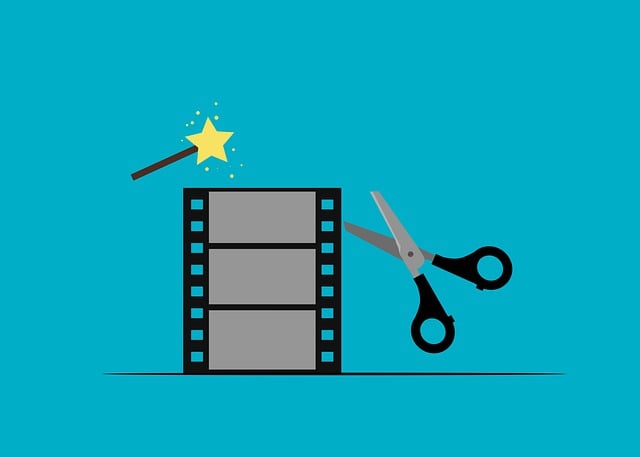
타임라인 구성하기
영상 편집의 가장 기본적인 개념은 타임라인입니다. 타임라인은 영상 클립, 오디오 트랙, 이미지 등을 시간 순서대로 배열하여 하나의 완성된 영상을 만드는 공간입니다. 타임라인 위에 클립을 드래그하고 드롭하는 방식으로 영상을 배치할 수 있으며, 각 클립의 위치와 길이를 자유롭게 조정할 수 있습니다.
타임라인을 구성할 때 중요한 점은 클립의 순서를 정하고, 장면 간의 전환을 자연스럽게 만드는 것입니다. 각 클립이 부드럽게 연결되도록 편집하는 것이 시청자가 영상에 몰입할 수 있는 중요한 요소 중 하나입니다.
영상 자르기와 트리밍
영상 편집의 가장 기본적인 작업 중 하나는 클립을 자르고 불필요한 부분을 제거하는 것입니다. 대부분의 프로그램에서는 '자르기'나 '트리밍' 기능을 제공하며, 필요 없는 장면을 삭제하거나, 중요한 부분만 남겨서 영상을 깔끔하게 정리할 수 있습니다.
- 트리밍: 클립의 앞부분이나 뒷부분을 잘라내는 과정으로, 불필요한 시간을 줄이고 중요한 장면만 남깁니다.
- 자르기: 클립의 중간을 잘라내거나 여러 부분으로 분할하여, 각 부분을 따로 편집할 수 있습니다.
트리밍과 자르기는 영상 편집의 필수적인 과정이며, 이 단계에서 영상을 짧고 간결하게 만드는 것이 중요합니다.
전환 효과 적용하기
전환 효과는 두 클립 사이의 연결을 부드럽게 만들어주는 중요한 요소입니다. 영상이 갑작스럽게 전환되면 시청자가 불편함을 느낄 수 있기 때문에, 적절한 전환 효과를 사용하여 자연스러운 흐름을 만들어주는 것이 좋습니다.
일반적으로 사용되는 전환 효과는 다음과 같습니다.
- 페이드 인/아웃: 화면이 서서히 밝아지거나 어두워지는 효과로, 장면의 시작과 끝을 부드럽게 연결해줍니다.
- 디졸브: 두 장면이 겹치면서 자연스럽게 다음 장면으로 전환되는 효과입니다.
- 컷: 아무런 전환 효과 없이 바로 다음 장면으로 넘어가는 방식으로, 빠른 템포를 유지하고자 할 때 자주 사용됩니다.
전환 효과를 사용할 때는 과하지 않도록 주의해야 합니다. 너무 많은 효과를 사용하면 영상이 산만해질 수 있으므로, 자연스럽고 적절한 수준에서 사용하는 것이 좋습니다.
음악과 사운드 추가하기
음악은 영상의 분위기를 결정짓는 중요한 요소입니다. 적절한 배경음악을 선택하여 영상의 감성을 더할 수 있으며, 사운드 효과를 추가하여 영상의 완성도를 높일 수 있습니다.
음악을 추가할 때는 저작권 문제를 주의해야 하며, 무료로 사용할 수 있는 음원을 제공하는 사이트들을 참고하면 좋습니다. 유튜브 오디오 라이브러리, Freesound, Bensound 같은 사이트에서 무료 음원을 제공하므로, 이를 활용하여 적절한 음악을 선택할 수 있습니다.
또한 사운드 트랙의 볼륨 조절이나 페이드 인/아웃 효과를 통해 음악이 너무 크게 들리지 않도록 하고, 영상의 내용과 잘 어우러지도록 만드는 것이 중요합니다.
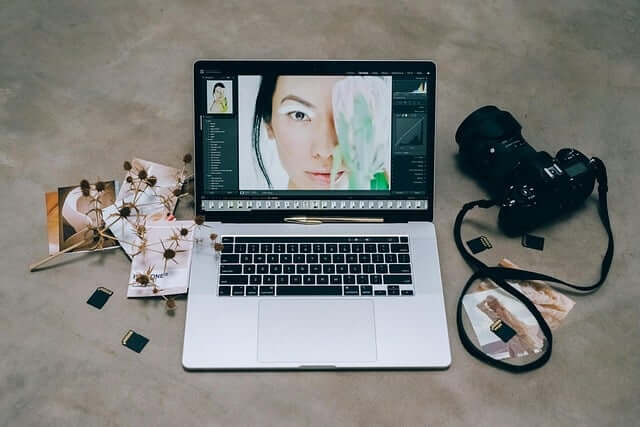


자막과 그래픽 추가하기
자막은 영상의 내용을 더욱 명확하게 전달하는 역할을 합니다. 특히 정보성 콘텐츠나 대사가 많은 영상에서는 자막을 통해 시청자의 이해를 돕는 것이 좋습니다. 대부분의 영상 편집 프로그램에서는 자막 기능을 제공하며, 폰트, 크기, 색상 등을 자유롭게 설정할 수 있습니다.
자막을 추가할 때는 다음과 같은 사항을 고려해야 합니다.
- 자막의 위치는 화면의 중요한 부분을 가리지 않도록 하며, 주로 하단에 배치하는 것이 일반적입니다.
- 자막의 크기와 폰트는 읽기 쉬운 스타일로 선택해야 하며, 영상의 분위기에 맞게 꾸밀 수 있습니다.
- 텍스트와 배경의 대비를 높여 가독성을 높이는 것이 중요합니다.
이 외에도 영상에 그래픽 요소를 추가하여 더 전문적인 느낌을 줄 수 있습니다. 로고, 인트로, 아웃트로 같은 요소들은 브랜드의 일관성을 유지하는 데 도움이 되며, 시각적 요소를 통해 더 높은 완성도를 느낄 수 있습니다.
색 보정과 필터 적용하기
영상의 색감은 전체적인 분위기에 큰 영향을 미칩니다. 색 보정 작업은 영상의 밝기, 대비, 색온도 등을 조정하여 화면을 더 생동감 있게 만들 수 있습니다. 다빈치 리졸브 같은 프로그램은 색 보정 기능이 매우 뛰어나며, 어도비 프리미어 프로에서도 Lumetri Color 패널을 사용해 쉽게 색을 조정할 수 있습니다.
필터는 특정 분위기를 연출하는 데 사용될 수 있으며, 빈티지, 영화적인 느낌, 감성적인 분위기 등을 추가할 때 유용합니다. 하지만 필터를 너무 과하게 사용하면 영상이 인위적으로 보일 수 있으므로 적절한 수준에서 사용하는 것이 중요합니다.
최종 내보내기 및 형식 선택
영상 편집을 마쳤다면 이제 최종 파일로 내보내는 작업을 해야 합니다. 이때 중요한 것은 적절한 파일 형식과 해상도를 선택하는 것입니다. 대부분의 프로그램은 다양한 파일 형식을 지원하며, 주로 사용하는 파일 형식은 MP4입니다.
해상도는 영상의 용도에 따라 다르게 선택할 수 있습니다. 유튜브나 SNS에 업로드할 경우 1080p(1920x1080) 해상도가 일반적이며, 4K 영상을 제작할 경우 더 높은 해상도를 선택할 수 있습니다. 파일 크기를 줄이기 위해 코덱을 적절히 선택하는 것도 중요합니다. H.264 코덱은 파일 크기와 품질의 균형을 잘 맞출 수 있어 많이 사용됩니다.
단계별 편집 요약
| 편집 단계 | 설명 |
|---|---|
| 영상 파일 불러오기 | 편집할 영상 클립을 불러옵니다. |
| 타임라인 구성 | 영상 클립을 시간 순서에 맞춰 배열합니다. |
| 영상 자르기 | 필요 없는 부분을 자르고 중요한 부분만 남깁니다. |
| 전환 효과 적용 | 클립 사이에 자연스러운 전환 효과를 추가합니다. |
| 음악 및 자막 추가 | 적절한 음악과 자막을 추가합니다. |
| 최종 내보내기 | 적절한 파일 형식과 해상도로 영상 파일을 내보냅니다. |
결론
영상 편집은 다양한 요소를 고려해야 하는 창의적인 작업입니다. 프로그램 선택부터 시작해 영상 불러오기, 자르기, 음악과 자막 추가, 색 보정, 최종 내보내기까지 단계별로 차근차근 따라가면 초보자도 손쉽게 시작할 수 있습니다.
중요한 것은 여러 번 시도하고, 실수를 통해 배우는 것입니다. 꾸준히 연습하면서 자신만의 편집 스타일을 만들어 나가길 바랍니다.